| Oracle® Enterprise Manager Cloud Control管理者ガイド 13c リリース3 E98542-01 |
|
 前へ |
 次へ |
データベース使用状況トラッキング・レポートを作成する前に、対応するメトリック収集を構成し、有効化しておく必要があります。この手順は次のとおりです。
データベース使用状況トラッキング資格証明の設定
メトリック収集の有効化または無効化(収集が完了した場合)。プリファレンスおよび使用可能なライセンスに応じて、次のように実行します。
Diagnostics Packでライセンスされているデータベース・ターゲットに対して、OEMコンソールからモニタリング・テンプレートを使用
ライセンスに関係なく、EM Command Line Interface (EM CLI)をデータベース・ターゲットに使用
メトリック収集には次の2つのタイプがあります。
週次メトリック - 1週間に1回収集されます: lms_wk_ci and lms_wk_ci_cdb
毎時メトリック - 毎時間収集されます: lms_hr_ci and lms_hr_ci_cdb
この収集はセッション情報が必要なときにのみ有効化する必要があり、生成できるデータ量のため、慎重にモニターする必要があります。
これらの2つのタイプのそれぞれについて、2つの異なるメトリック収集があります。
従来の標準データベース・ターゲットの場合: lms_wk_ci and lms_hr_ci
コンテナ・データベース(CDB)・ターゲットの場合: lms_wk_ci_cdb and lms_hr_ci_cdb。CDB$ROOTコンテナおよびすべてのプラガブル・データベース(PDB)からもデータを収集します。
この方法はモニタリング・テンプレート(Diagnostics Packの機能)を使用するため、Diagnostics Packでライセンスされたデータベース・ターゲットでのみ使用できます。
注意:
データベース・ターゲットに対するモニタリング・テンプレートの使用は、Oracle Diagnostics Packのライセンスが必要です。また、追加のライセンスを必要としないメトリック収集を有効化/無効化するために、Enterprise Managerコマンドライン・インタフェース(EM CLI)を使用できます。
「エンタープライズ」メニューから、「モニタリング」、「モニタリング・テンプレート」の順に選択します。
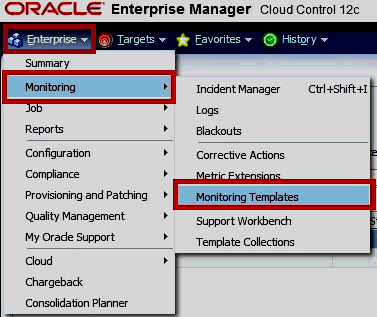
ターゲット・タイプとして「データベース・インスタンス」を選択し、「オラクル社認定のテンプレートを表示」を選択して、「実行」をクリックします。
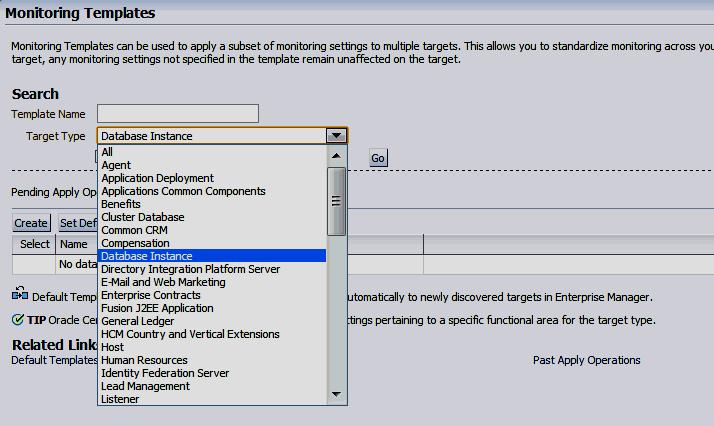
「オラクル社認定 - 週次データベース使用状況トラッキング・メトリックの有効化」を選択し、「適用」をクリックします。
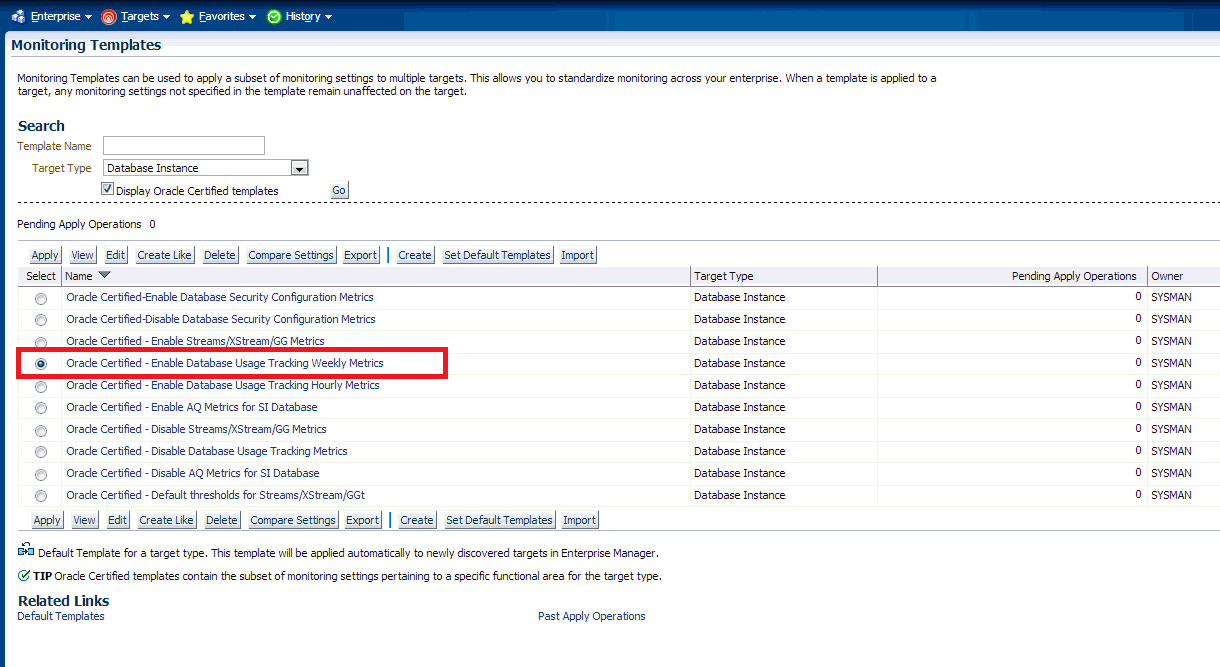
新しいページで、「追加」をクリックします。チェック・ボックスを使用して該当するターゲットを選択し、「選択」をクリックします。
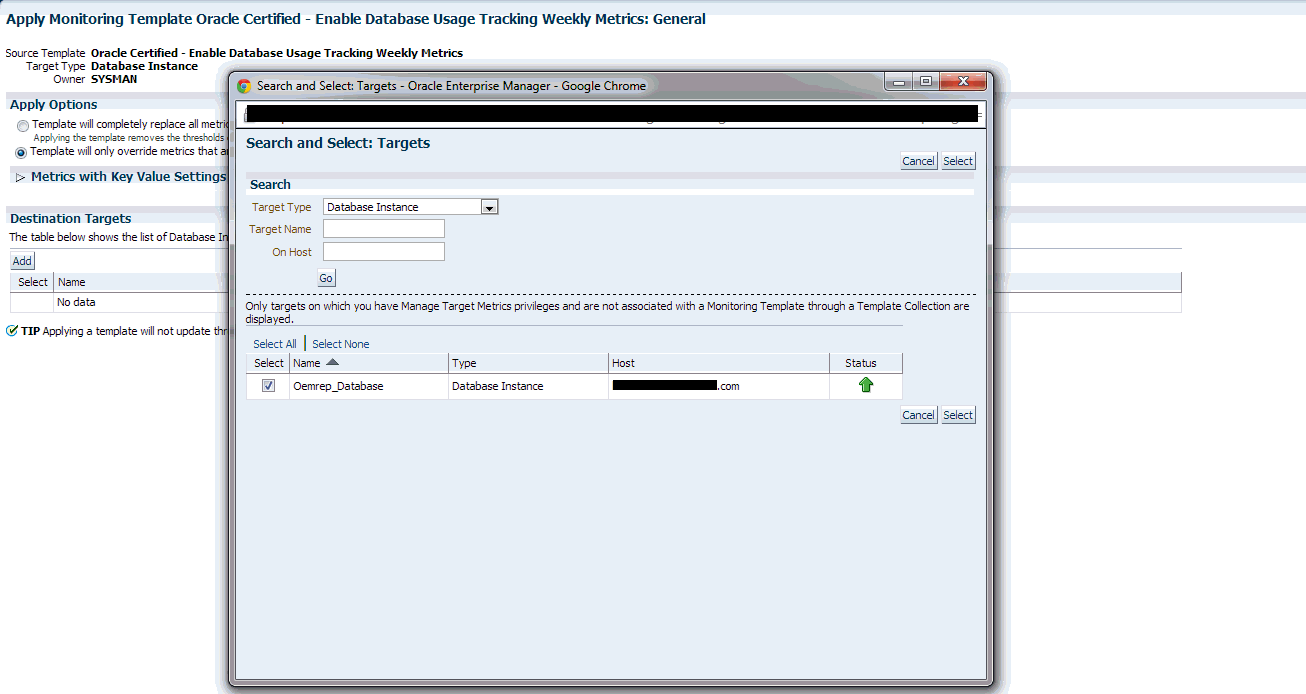
「OK」をクリックして、変更をファイナライズします。
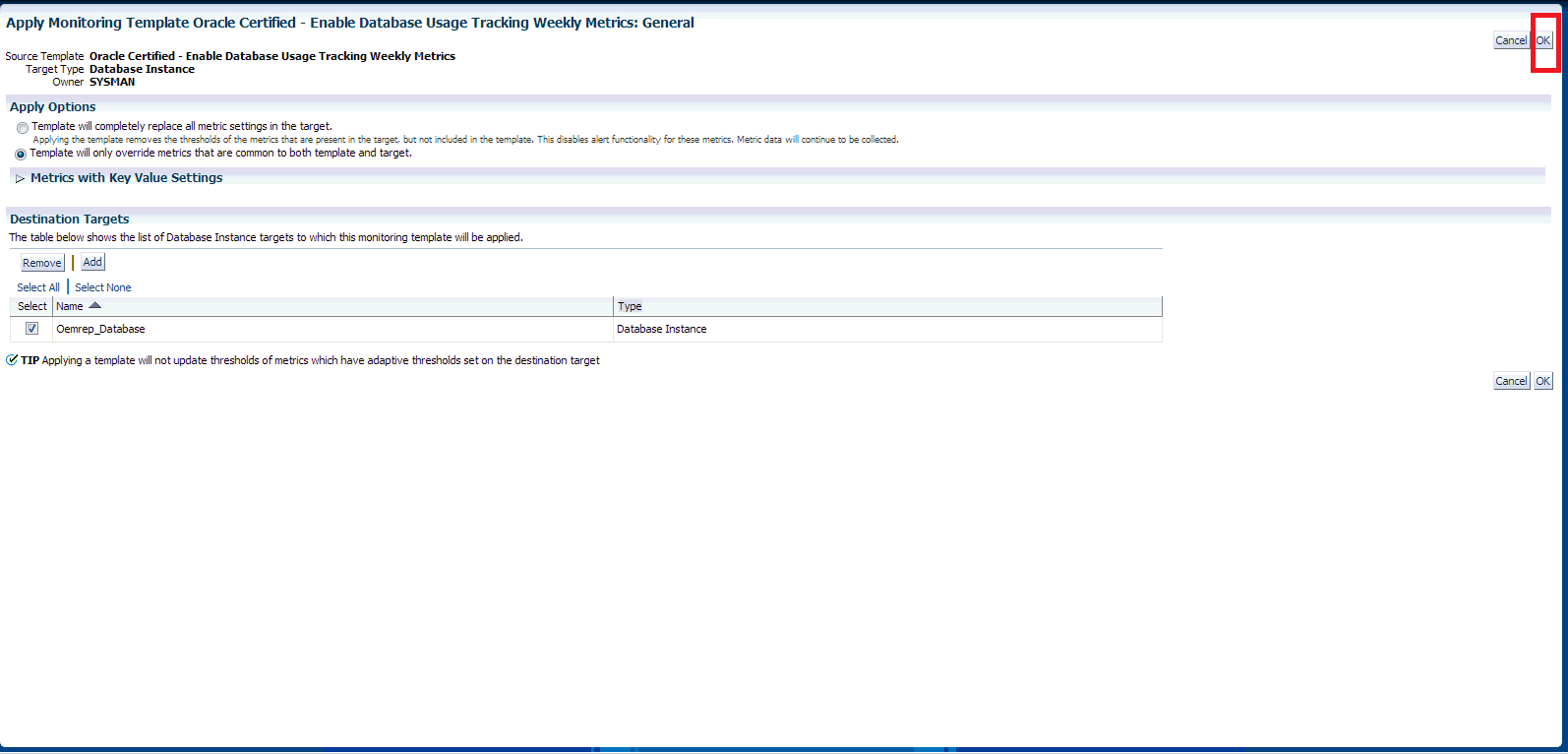
確認メッセージと、更新されていないターゲットの数を示す「保留中の適用操作」列を検証します。保留中の適用操作がないこと(「0」の表示)を確認します。
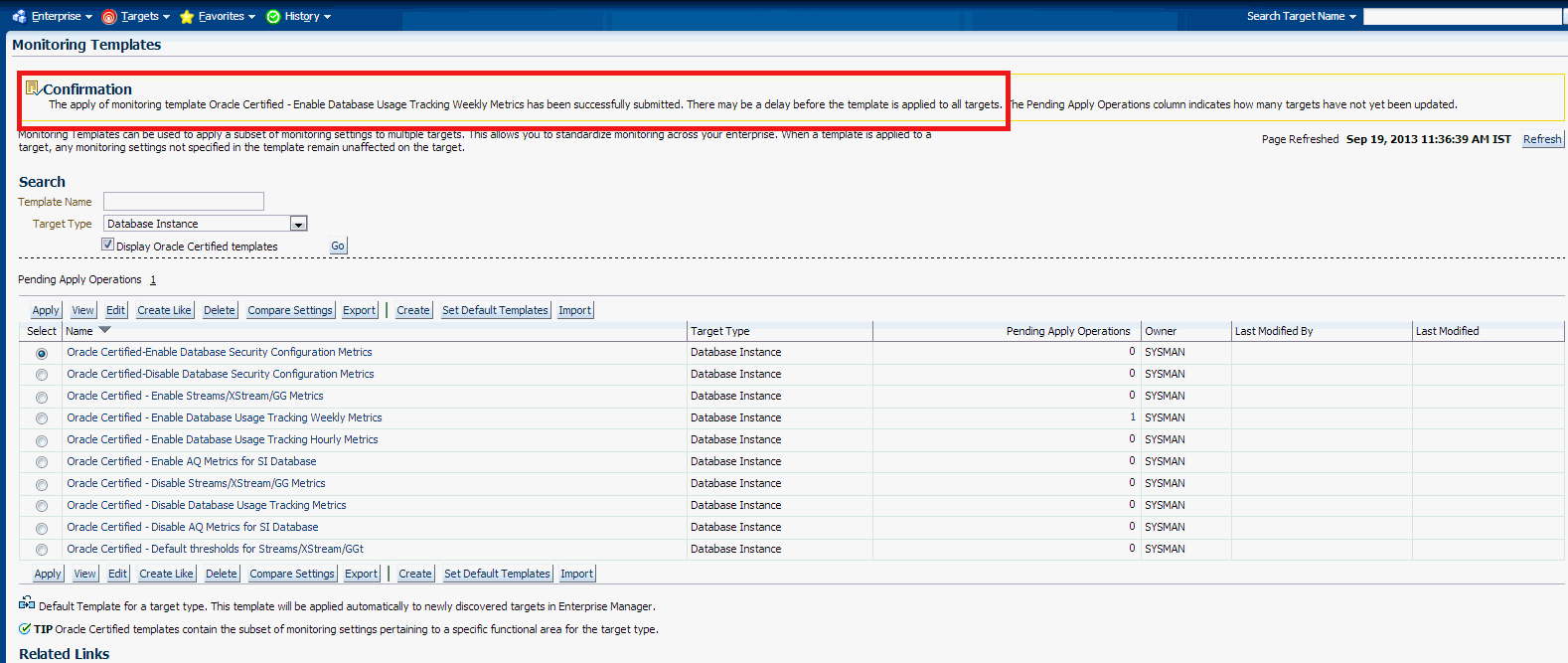
「エンタープライズ」メニューから、「モニタリング」、「モニタリング・テンプレート」の順に選択します。
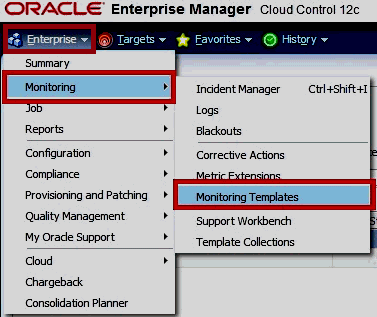
ターゲット・タイプとして「データベース・インスタンス」を選択し、「オラクル社認定のテンプレートを表示」を選択して、「ジャンプ」をクリックします。
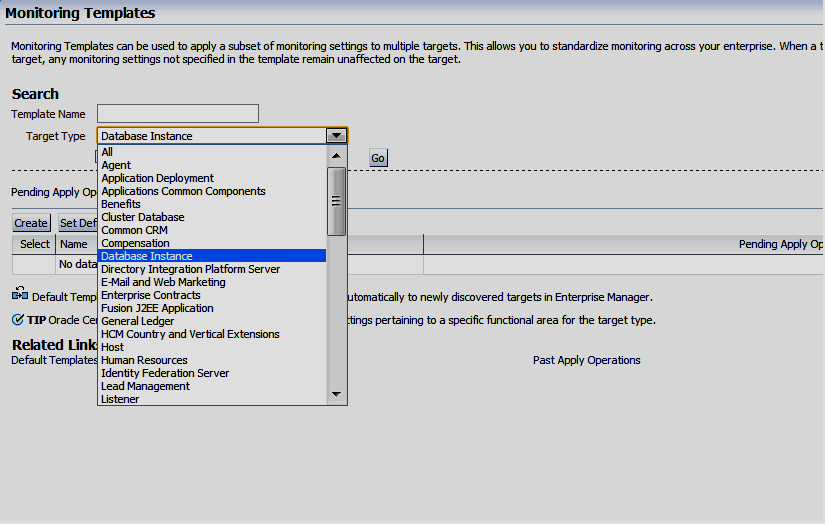
「オラクル社認定 - 毎時データベース使用状況トラッキング・メトリックの有効化」を選択し、「適用」をクリックします。
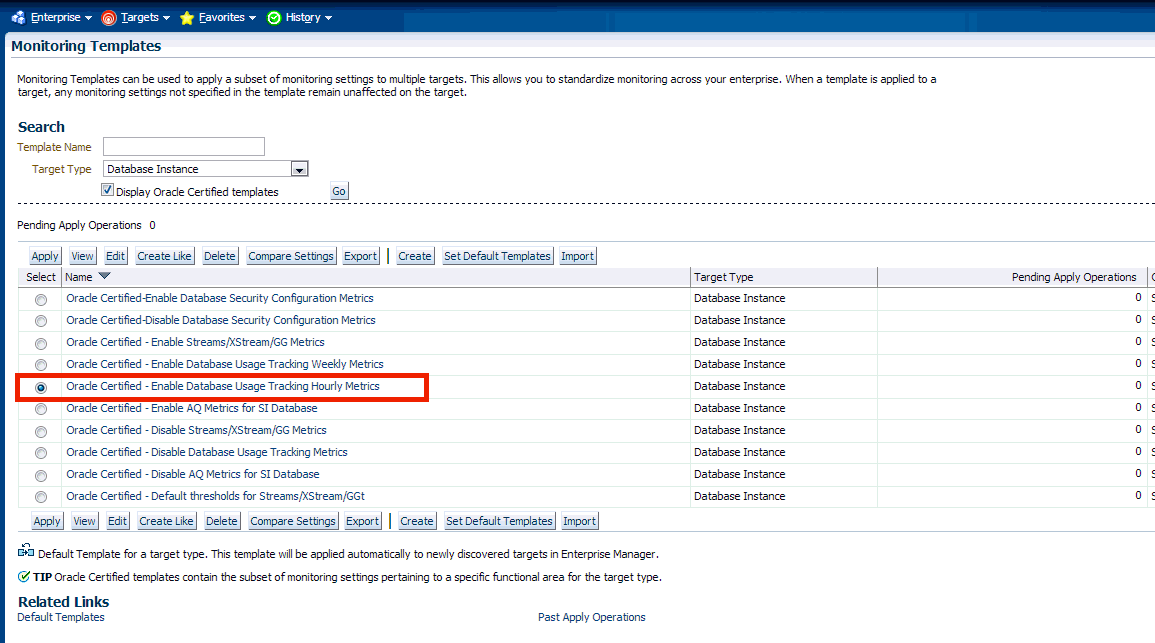
「追加」をクリックして、該当するターゲットを選択します。
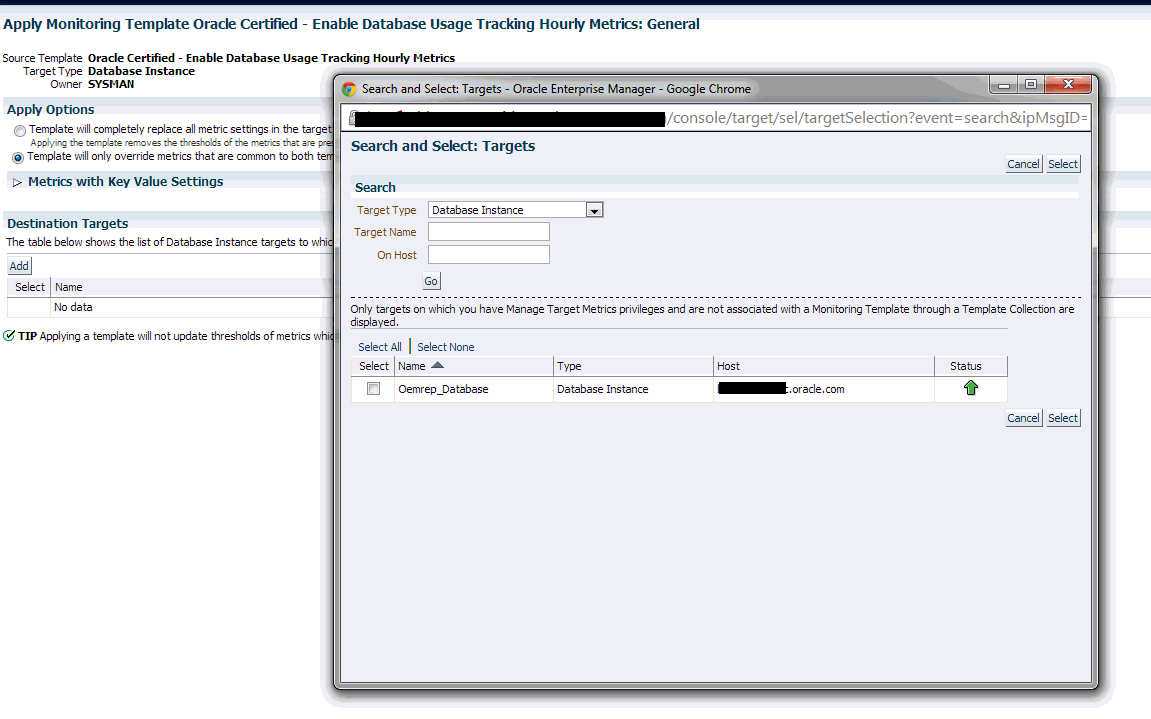
「OK」をクリックして、変更をファイナライズします。
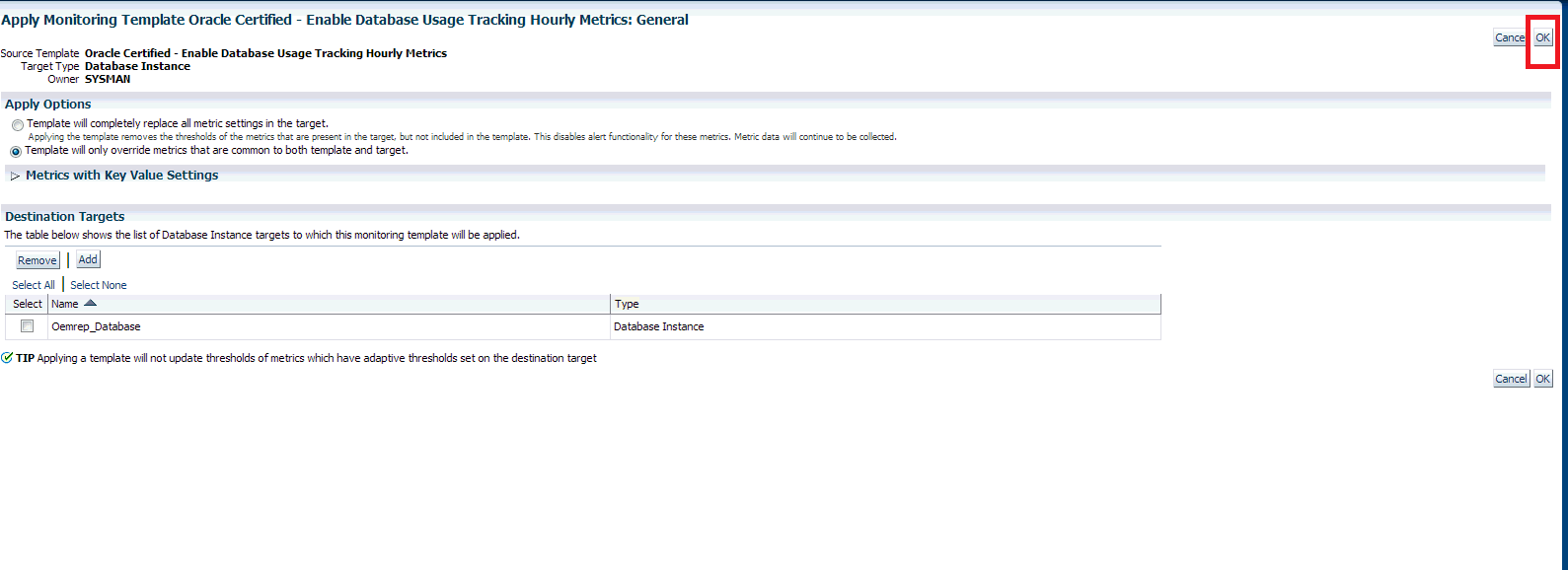
ページ上部に確認メッセージが表示されます。
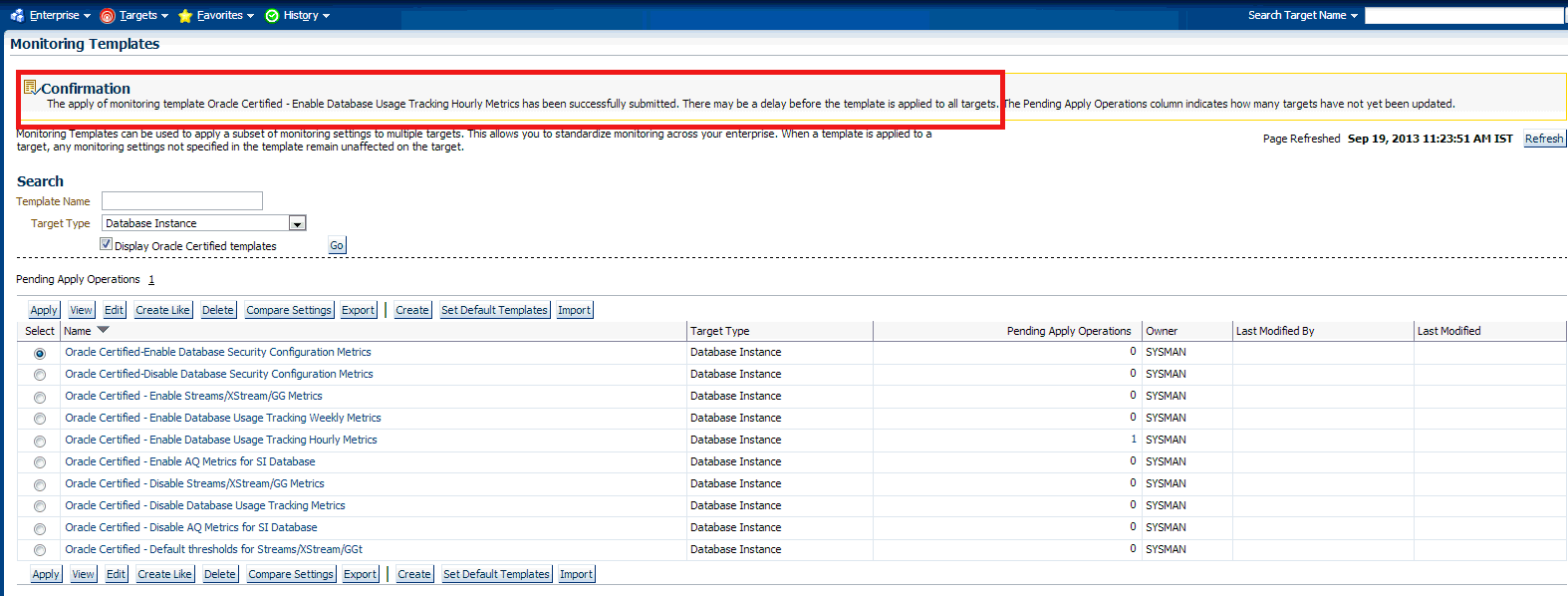
使用状況トラッキング・レポートの無効化
前述の項、「モニタリング・テンプレートを使用したメトリック収集の有効化/無効化」では、Diagnostics Packでライセンスされたデータベース・ターゲットに対してEnterprise Manager Cloud Controlコンソールを使用して、これらのアクションを実行しました。ただし、Enterprise Managerコマンドライン・インタフェース(EM CLI)を使用して、オペレーティング・システム・コマンドラインからのメトリック収集を有効化/無効化することができ、その場合は追加のライセンスは必要ありません。
この項の内容は、次のとおりです。
EM CLIコマンドを実行してメトリック収集を有効化/無効化する前に、EM CLIログインを構成する必要があります。これは通常、次の例に示すように、URL、ユーザー名、パスワードを指定することで行います。
emcli setup -url="https://jupiter.solarsystem.com:7799/em" -username=sysman -password=manager -trustall
メトリック収集はEM CLI modify_collection_schedule動詞を使用して、有効化/無効化されます。この動詞の詳細は、Oracle Enterprise Managerコマンドライン・インタフェース・ガイドに記載されています。
データベース使用状況トラッキングには、次の構文を使用する必用があります。
emcli modify_collection_schedule
-targetType="oracle_database"
-targetNames="tname1;tname2;tname3;..."
-collectionName="lms_wk_ci_cdb|lms_hr_ci_cdb|lms_wk_ci|lms_hr_ci"
-freqType="HOUR|DAY|WEEKLY"
-freqValue="1|7| MON|TUE|WED|THU|FRI|SAT|SUN"
-collectionStatus="ENABLED|DISABLED"
-preview="N"
パラメータ
targetNames
ターゲット名は、リポジトリに存在する名前と同じにする必要があります。ターゲットは、すべてtargetTypeパラメータで指定したターゲット・タイプと同じである必要があります。セミコロン(;)を使用して各名前を区切ります。収集スケジュールの変更が実行されるのは、ターゲット名とターゲット・タイプの組合せが有効な場合のみです。例:tname1;tname2;tname3
collectionName
データベース使用状況トラッキングのために事前に定義された4つのメトリック収集の1つの名前。wkは毎週の収集を示し、hrは毎時の収集を示します。_cdb接尾辞は、収集がCDBデータベース・ターゲットにのみ適用されることを示します。
lms_hr_ci_cdbおよびlms_wk_ci_cdb - すべてのCDBデータベース・ターゲット(PDBを使用)に適用される必要があります。
lms_hr_ciおよびlms_wk_ci - 残りすべてのデータベース・ターゲットに適用される必要があります。
freqTypeおよびfreqValue
頻度を示します。これらの2つのパラメータは、collectionStatus="DISABLED"の場合には、必要がないか(指定されても)無視されます。
これらのパラメータは次のいずれかになります。
freqType=HOUR freqValue=1
freqType= DAYS freqValue=7
freqType=WEEKLY freqValue=MON (または他の平日)
collectionStatus
収集を有効化または無効化します。デフォルトは「有効」です。Disabledの場合、freqTypeおよびfreqValueは無視されます。
使用例
CDBデータベース・ターゲットで週次メトリックを有効化します。
emcli modify_collection_schedule \
-targetType="oracle_database" \
-targetNames="targetdb3" \
-collectionName="lms_wk_ci_cdb" \
-freqType="DAY" \
-freqValue="7" \
-collectionStatus="ENABLED" \
-preview="N"
注意: Windowsでは、「\」をWindows固有のコマンドライン連結文字「^」に置き換えます。
複数の非CDBデータベース・ターゲットで週次メトリックを有効化します。
emcli modify_collection_schedule \
-targetType="oracle_database" \
-targetNames="targetdb1;targetdb2" \
-collectionName="lms_wk_ci" \
-freqType="WEEKLY" \
-freqValue="SUN" \
-collectionStatus="ENABLED" \
-preview="N"
CDBデータベース・ターゲットで週次メトリックを無効化します。
emcli modify_collection_schedule \
-targetType="oracle_database" \
-targetNames="targetdb3" \
-collectionName="lms_wk_ci_cdb" \
-collectionStatus="DISABLED" \
-preview="N"
複数の非CDBデータベース・ターゲットで週次メトリックを無効化します。
emcli modify_collection_schedule \
-targetType="oracle_database" \
-targetNames="targetdb1;targetdb2" \
-collectionName="lms_wk_ci" \
-collectionStatus="DISABLED" \
-preview="N"
CDBデータベース・ターゲットで毎時メトリックを有効化します。
emcli modify_collection_schedule \
-targetType="oracle_database" \
-targetNames="targetdb3" \
-collectionName="lms_hr_ci_cdb" \
-freqType="DAY" \
-freqValue="7" \
-collectionStatus="ENABLED" \
-preview="N"
複数の非CDBデータベース・ターゲットで毎時メトリックを有効化します。
emcli modify_collection_schedule \
-targetType="oracle_database" \
-targetNames="targetdb1;targetdb2" \
-collectionName="lms_hr_ci" \
-freqType="WEEKLY" \
-freqValue="SUN" \
-collectionStatus="ENABLED" \
-preview="N"
CDBデータベース・ターゲットで毎時メトリックを無効化します。
emcli modify_collection_schedule \
-targetType="oracle_database" \
-targetNames="targetdb3" \
-collectionName="lms_hr_ci_cdb" \
-collectionStatus="DISABLED" \
-preview="N"
複数の非CDBデータベース・ターゲットで毎時メトリックを無効化します。
emcli modify_collection_schedule \
-targetType="oracle_database" \
-targetNames="targetdb1;targetdb2" \
-collectionName="lms_hr_ci" \
-collectionStatus="DISABLED" \
-preview="N"
構成処理では、抜けのないようにするため、すべてのデータベース・ターゲットを一覧にすることが有用な場合があります。
すべてのデータベース・ターゲットを一覧表示するには、次のEM CLIのコマンドを実行します。
emcli get_targets -targets="oracle_database"
次のSQL問合せをOEMリポジトリ上で実行すると、データベース・ターゲットに割り当てられた収集ステータスおよびスケジュールを一覧表示することができます。
select
t.TARGET_NAME,
c.COLL_NAME,
c.IS_ENABLED,
c.SCHEDULE_EX
from SYSMAN.MGMT_TARGETS t
left join SYSMAN.MGMT_COLLECTIONS c on t.TARGET_GUID = c.OBJECT_GUID and c.COLL_NAME like 'lms_%_ci%'
where t.target_type = 'oracle_database'
order by t.TARGET_NAME, c.COLL_NAME;
例44-1 複数ターゲット
emcli set_monitoring_credential -target_names="testdb1;testdb2" -target_type=oracle_database -set_name=DBCredsLMSMonitoring -cred_type=DBCreds -attributes="DBUserName:<USERNAME>;DBPassword:<PASSWORD>;DBRole:SYSDBA"
例44-2 単一ターゲット
emcli set_monitoring_credential -target_name=Oemrep_Database -target_type=oracle_database -set_name=DBCredsLMSMonitoring-cred_type=DBCreds -attributes="DBUserName:<USERNAME>;DBPassword:<PASSWORD>;DBRole:SYSDBA"